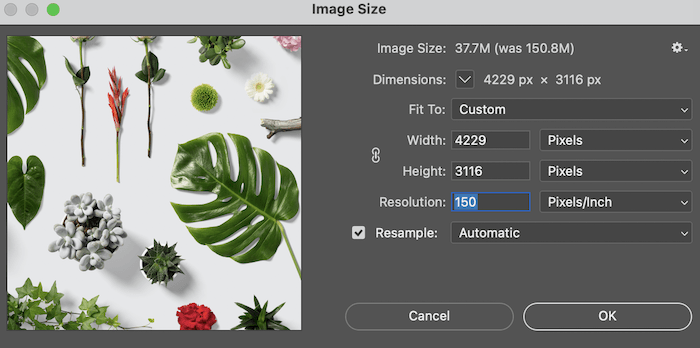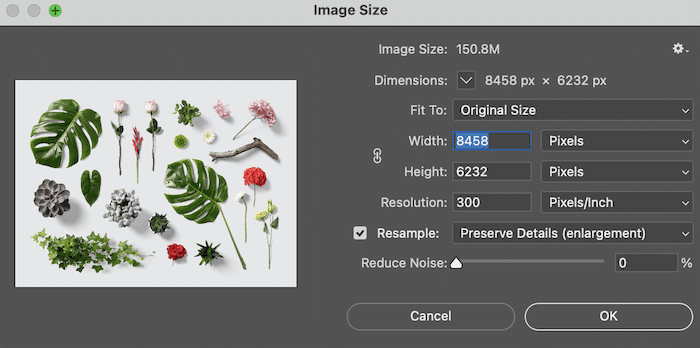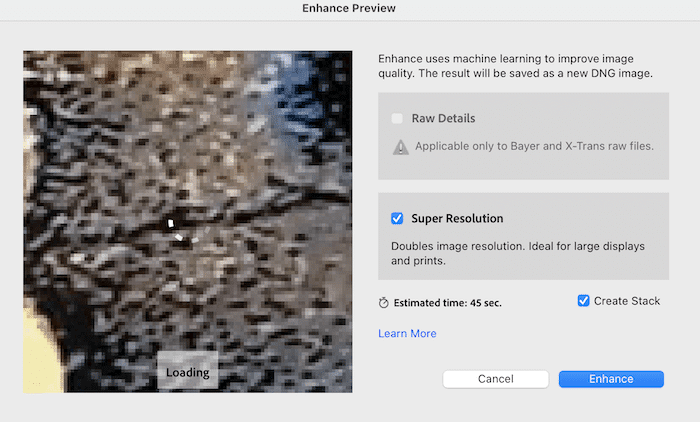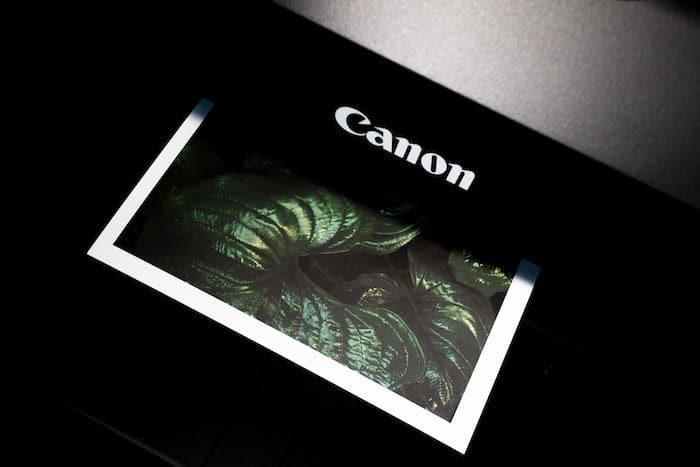Ya sean para tu uso personal o para vender, es fundamental saber cómo ampliar una foto para imprimirla. Esperaría que preparar un archivo de impresión fuera pan comido: simplemente cambie el tamaño y luego haga clic en el botón de letra grande. Pero hay muchas cosas que debes considerar.
Hoy, discutiremos lo que puede y no puede salirse con la suya al ampliar imágenes. Estos consejos se asegurarán de que no regreses de las impresoras con imágenes pixeladas. Al final, debe estar seguro de saber cómo ampliar una imagen para imprimirla.
Table of Contents
Determinar los formatos de archivo necesarios para imprimir
Primero, consulte con la imprenta o la imprenta para ver qué tamaños de archivo atienden. La mayoría utilizará el formato más accesible: JPEG. Pero los archivos JPEG pueden ser imágenes de menor calidad.
Idealmente, ampliarías las fotos en su archivo RAW original. Luego lo exportaría a un archivo TIFF. Los TIFF son mucho menos restrictivos que los JPEG. Pero no notará esta pérdida de información si está imprimiendo archivos JPEG en un formato pequeño (aproximadamente más grande que A4.)
Si su imagen digital está por debajo del estándar de alta calidad, puede usar algunas técnicas para mejorarla.. Se trata de evaluar el tamaño de su archivo actual y ver cuánto puede salirse con la suya.
Verifique la resolución de su imagen
Cuando se trata de impresiones fotográficas, se trata de la resolución de la foto. La resolución determinará qué tan nítidas serán sus imágenes cuando salgan de la impresora. Si no tiene una buena resolución, no hay mucho que pueda hacer para que las impresiones grandes se vean bien. Depende del tamaño de la impresión, por supuesto, pero es probable que puedas ver la pixelación.
La forma más fácil de verificar la resolución de su imagen es abrir su imagen en Photoshop. Ir Imagen > Tamaño de imagen, y aparecerá una ventana con la información. Desea buscar el número en el cuadro de resolución. Este número es medido en DPI (puntos por pulgada). Significa cuántos píxeles hay en una pulgada de la foto. Cuanto mayor sea el número, mejor será la resolución.
Asegúrese de que su imagen sea de alta resolución
El estándar de la industria de una imagen de alta resolución es 300 DPI. Honestamente, no desea imprimir ninguna imagen inferior a esta. Si está tomando fotos de Internet, lo más probable es que las encuentre a 72 DPI. Dependiendo de las dimensiones, podrías imprimir esto. Pero no sería una impresión de alta calidad. En este punto, tendrías que ampliar tu imagen.
Amplíe su imagen para mejorar la calidad
Cómo ampliar una imagen en Adobe Photoshop
Después de evaluar su imagen, querrá comenzar a pensar qué tan grande quiere imprimirla. La impresión se trata de negociar el tamaño de la imagen y transformarla sin perder su calidad.. La mejor manera de ampliar fotos es con Adobe Photoshop.
Las imágenes siempre se pueden reducir sin perder calidad, pero lo complicado es ampliarlas. El hecho es que al aumentar la calidad de la imagen, la computadora está creando nuevos píxeles para la imagen. Esto significa que el programa de computadora está adivinando cómo adecuadamente Rellene los espacios entre los píxeles proporcionados en la fotografía..
Pasos de Photoshop
Abre tu imagen en Photoshop y ve a Imagen > Tamaño de imagen. Si su foto ya está a 300 DPI, entonces Ojalá, sus dimensiones están a los estándares que le gustaría. De lo contrario, tendrá que ir al menú desplegable titulado volver a muestrear. Una vez en este cuadro, seleccione ‘Conservar detalles (ampliación)‘ y cambie su DPI a alrededor de 300.
Ahora, deberías mirar tu imagen con un 100% de zoom (Ver > 100%). Esta vista le dará una idea aproximada de cómo se verá su imagen en ese tamaño. Busque signos de pixelación. Si comienza a ver los pequeños cuadrados que forman la imagen, ha ido demasiado lejos y lo notará en la impresión final.
Puede hacer más nítida su imagen si la imagen ampliada se ve bien pero es un poco suave en las líneas que definen alrededor de los sujetos.. Para hacer esto, sigue esta guía sobre cómo enfocar una imagen.
Cómo ampliar una imagen en Adobe Lightroom
Nuevo para 2021, Adobe Lightroom ha anunciado un ‘súper resolución‘ característica. Esta función puede ampliar las fotos para duplicar su tamaño. Tanto el ancho como el alto serán dos veces el tamaño de la imagen original y cuatro veces el número total de píxeles sin perder calidad..
A primera vista, esto parece un gran adicional característica de Lightroom. Soy un gran admirador de Lightroom y lo uso para archivar mis imágenes. Las características de edición han hecho una excelente estación de preparación para la impresión. Con esta característica adicional, puede manejar fácilmente un archivo a través de este proceso.
Pasos de la sala de luz
Comience abriendo su imagen digital en Lightroom. cuando en el Desarrollar sección con su imagen seleccionada, vaya a Foto > Mejorar. Aquí obtendrá la opción de usar el súper resolución característica. Habrá una ventana de vista previa que muestra las mejoras, así que asegúrese de verificar esto. Después de comprobar que todo está bien, haga clic en el botón Mejorar y obtendrá un tipo de archivo DNG junto a la imagen original.
Ampliación de imágenes en línea
Suponga que no puede acceder a la gama de productos de Adobe. Algunos sitios en línea gratuitos pueden hacer esto por usted. Por supuesto, tenga cuidado con los programas que utiliza. Estos programas son útiles para las personas que han encontrado imágenes que les gustan o que incluso han tomado ellas mismas, que quieren tener copias pequeñas en la casa.. No confiaría en el software en línea para crear archivos para impresiones grandes, pero puede usar su juicio.
Cómo ampliar una imagen en Reshade Image Enlarger
Otra buena opción de software para ampliar imágenes además de las de Adobe es Reshade Image Enlarger. Este programa es creado solamente para aumentar el tamaño de las imágenes. Soy un fanático de este software porque todo lo que necesitas se presenta simplemente, aunque la interfaz parece anticuada. Para los programas de ampliación, la facilidad lo es todo. Este software podrá obtener su imagen al tamaño que necesita. Pero no podrá manejar la calidad tan bien como los programas de Adobe. Nuevamente, esto se debe a que el programa tiene que inventar información en los archivos.
Impresión de prueba para comprobar el color y la calidad
La mejor manera de verificar si su archivo se mantendrá lo suficientemente bien es hacer una impresión de prueba. Muchos laboratorios de impresión ofrecen este servicio ahora, ya que puede ahorrar mucho tiempo y dinero. Puede hacerlo usted mismo imprimiendo la imagen. O, si se trata de una imagen grande, recorte una sección transversal que pueda caber en una hoja de papel más pequeña y compruébelo usted mismo. Entonces tendrá una idea de cómo se verá la imagen. Esto no solo es bueno para comprobar la calidad de la imagen. Pero también por cómo la impresora maneja los colores.
Cómo obtener impresiones de la mejor calidad
La forma número uno de asegurarse de tener el mejor archivo para imprimir es asegurarse de que su cámara esté disparando a su máxima capacidad.. Siempre desea fotografiar con el tamaño de archivo más significativo disponible. Si aún no está disparando en la configuración de imagen RAW, querrá comenzar tan pronto como pueda.
Tomar fotos con un ISO más bajo también es una excelente manera de ser consciente de la nitidez de su imagen. El ISO más bajo reducirá la velocidad de obturación. Un trípode le permitirá compensar esto. Afortunadamente, los teléfonos con cámara son excelentes hoy en día. La mayoría de los teléfonos inteligentes ahora tendrán cámaras con más de 10 MP (megapíxeles). Sus imágenes serán suficiente para obtener una impresión fotográfica de buena calidad.
Por último, si está escaneando imágenes antiguas, asegúrese de que el escáner esté funcionando a su máxima resolución. el escaner es técnicamente tomando una foto de tu foto. Cuanto mejor sea la calidad en la configuración del escáner, más fiel será el archivo digital a la imagen.
Conclusión
Es posible ampliar una imagen sin perder demasiados detalles. Pero recuerda que la computadora es ciega. Realiza estos cambios a través de sus algoritmos, siguiendo patrones. Pero no entiende cómo se verá para nosotros. Este proceso significa que debe tener un ojo de águila al verificar el renderizado final de su imagen al aumentar el tamaño. Nuevamente, la mejor manera de manejar esta situación es prepararse. Tenga su cámara configurada para fotografiar RAW y asegúrese de editar esos archivos directos.